![gimp logo_thumb[1] gimp logo_thumb[1]](http://m2.paperblog.com/i/186/1867358/guida-di-riferimento-di-gimp-strumento-di-sel-L-ICz4cH.png) Gli strumenti di manipolazione di GIMP possono essere raggiunti con Barre degli Strumenti, tramite menù o con finestre di dialogo (che possono essere raggruppate in pannelli).
Gli strumenti di manipolazione di GIMP possono essere raggiunti con Barre degli Strumenti, tramite menù o con finestre di dialogo (che possono essere raggruppate in pannelli).
Questi strumenti includono filtri, pennelli oltre a trasformazioni, selezione, livelli di immagine e strumenti per creare maschere. Ad esempio GIMP possiede 48 pennelli classici a cui possono essere aggiunti altri.
Questi pennelli possono avere il bordo morbido (con antialiasing) o rigido (con aliasing), o usati in sottrazione di colore o con diverse opacità, o ancora con molti altri metodi di composizione.
In GIMP le finestre rappresentano il mezzo più comune per impostare opzioni e controlli. In questa sezione vengono spiegate le finestre più importanti.
Se anche voi usate Gimp, il famosissimo programma di fotoritocco e qualche volta vi è capitata qualche spiacevole sorpresa, ad esempio non trovare più la finestra degli strumenti, non preoccupatevi.
Con questa guida risolverete i problemi di questo tipo.
Strumento di selezione per colore.
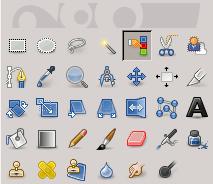
L'icona della selezione per colore nella barra degli strumenti
Lo strumento di selezione per colore è progettato per selezionare delle zone di un'immagine in base alla somiglianza dei colori. Funziona quasi come lo strumento di selezione regioni contigue (bacchetta magica). La differenza più importante tra questi due strumenti è che la bacchetta magica seleziona delle regioni contigue, con tutte le parti collegate al punto di partenza da tracciati che non sono separati da spazi molto grandi; mentre lo strumento di selezione per colore seleziona tutti i pixel che hanno un colore abbastanza simile a quello del pixel selezionato, indipendentemente dalla loro posizione. Inoltre il clic ed il trascinamento del mouse sull'immagine non ha alcun effetto per lo strumento di selezione per colore.
Attivazione dello strumento.
Lo strumento di selezione per colore può essere attivato in diversi modi:
-
Dalla barra del menu immagine facendo Strumenti → Selezione → Per colore,
-
facendo clic sull'icona corrispondente
nel pannello degli strumenti,
-
premendo la combinazione di tasti Maiusc+O.
Tasti modificatori (predefiniti).
Lo strumento di selezione per colore non ha tasti modificatori specifici, oltre a quelli che influenzano tutti gli strumenti di selezione allo stesso modo. Per un aiuto su questo argomento vedere strumenti di selezione.
Gestione dello strumento.
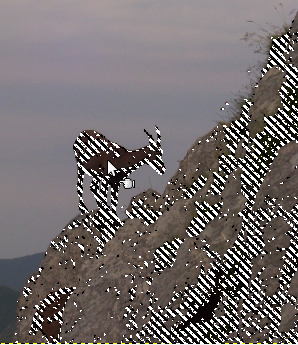
Uso della selezione per colore: i pixel selezionati non sono solamente quelli contigui
Come per lo strumento fuzzy, la selezione comincia non appena si fa clic. Il punto di riferimento diventa il primo pixel su cui si è fatto clic. Se si fa clic e si trascina, è possibile cambiare la soglia in maniera analoga a come si effettua con lo strumento di selezione fuzzy.
Per spostare le aree di selezione vedere la sezione Spostamento selezioni.
Opzioni.

Le opzioni dello strumento per la selezione per colore
Se ti è piaciuto l'articolo , iscriviti al feed cliccando sull'immagine sottostante per tenerti sempre aggiornato sui nuovi contenuti del blog:









